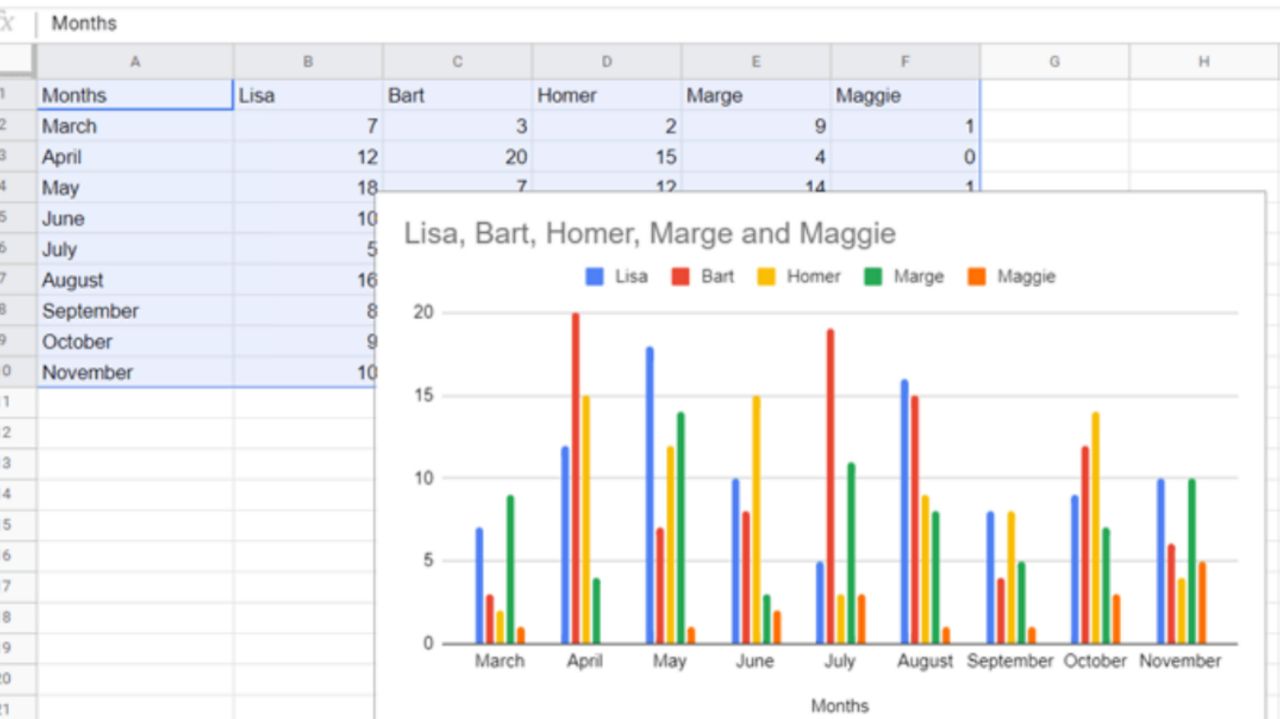
سیستم عامل اندروید و گوشیهای هوشمند، به خوبی توسط کاربران استفاده میشوند. عموم کاربران میتوانند با گوشیهای خود، حرکات جذابی را انجام دهند. درست کردن گراف بار، یکی از راههای دقیق مقایسه مواردی مانند درآمد است. در ادامه، به شما میگوییم که این کار را چگونه انجام دهید.
گوگل، کمپانی است که اکوسیستم اختصاصی خود را دارد. Google Sheets، یکی از اعضای این اکوسیستم است. به گزارش Howtogeek، اگر مجموعه دادههایی که دارید را میتوانید مقایسه کنید و یا روند پیشرفت آن را نشان دهید، میتوانید با استفاده از اپلیکیشن Google Sheets، یک نمودار میلهای یا گراف بار بسازید. همچنین شما میتوانید آن را به اشکال مختلف شخصی سازی کنید.
اندازه دادهها را میتوان به صورت دستی تنظیم کرد. معمولاً نمودارهای قابل دسترسی، عمودی هستند. اما میتوانید این نمودار را به میلهای تغییر دهید. هنگامی که نمودار را نمایش در میآید، میتوانید آن را از طریق ویرایشگر، ویرایش کنید. در ابتدا، تب Setup را باز کنید و به کادر کشویی Chart Type مراجعه کنید. اما دقیقاً درست کردن گراف بار در Google Sheets چگونه است؟

اکثر نمودارهایی کا در Google Sheets انتخاب میکنید، دارای گزینههای موجود برای سفارشی سازی نمودارها است. شما میتوانید عنوان را تغییر دهید، تنظیمات هر محور را عوض کنید، رنگ پس زمینه نمودار را عوض کنید و یا تنظیمات فونت و قلم را اعمال کنید. نوار کناری، مربوط به ویرایشگر نمودار است. در سمت راست و بالا، نماد سه نقطه دیده میشود که ویرایش نمودار از این بخش امکان پذیر است. در کل، گوگل Sheets امکانات زیادی را در اختیار کاربران خود قرار میدهد.
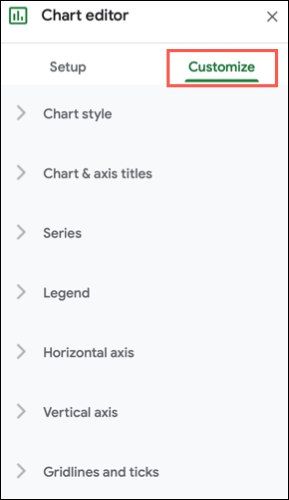
هر کدام از گراف بارها، رنگ مختص به خود را دارند. اما شما میتوانید رنگ آنها را به طور دلخواه تغییر دهید. برای ایجاد نمودار، بخش Series را باز کنید. در ادامه، سری نموداری که مد نظر دارید را انتخاب کنید. پس از آن، حتی میتوانید میزان شفافیت نمودار و پارامترهای مختلف آن را تعیین کنید.
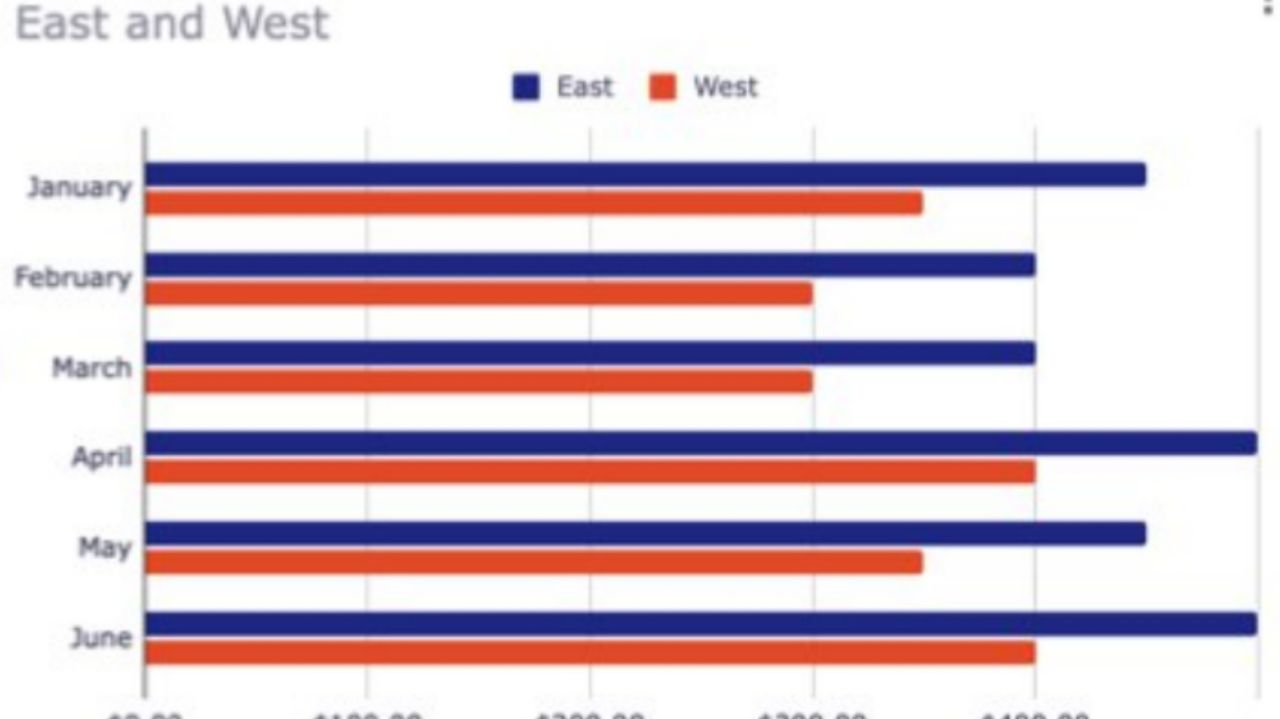
در راستای ایجاد نمودار میلهای یا گراف بار، گزینه Data Point را استفاده کنید. اگر میخواهید نمودار خاصی را برجسته کنید، در زیر گزینههای خط در بخش Series، بر روی گزینه Add کلیک کنید. در کنار آن نیز بخش Format Data Ponit را انتخاب کنید.
وقتی پنجره پاپ آپ این اقدام را بستید، وارد نمودار شوید و یا آن را از لیست کشویی موارد نمایش داده شده انتخاب کنید. در نهایت، OK را انتخاب کنید. در ادامه، یک پالت رنگی در کنار به نمایش در میآید که میتوانید مطابق سلایق خود، تنظیمات آن را اعمال کنید. بر اساس همان، نمودار شما به روز میشود.
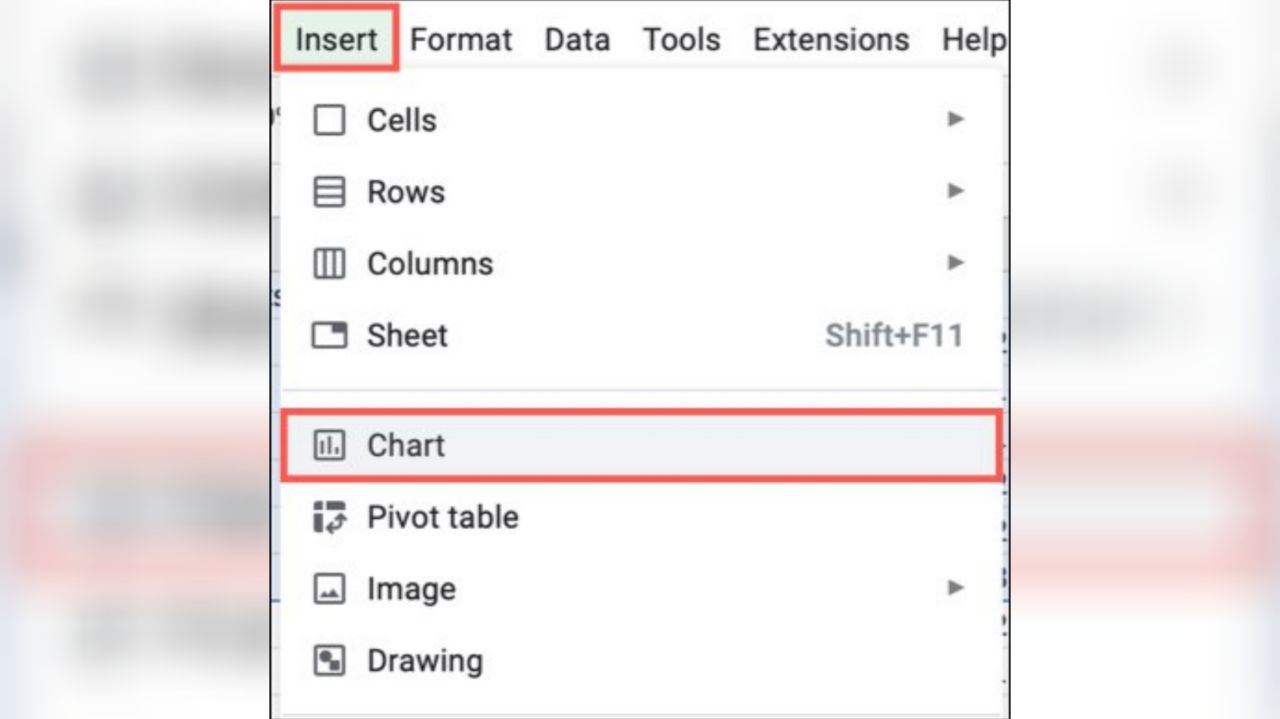
شما میتوانید این فرآیند را برای قالبهای دیگر نیز طی کنید تا موفق به درست کردن گراف بار در گوگل Sheets با اطلاعات دلخواه شوید. برای تغییر و یا حذف هر کدام از دادهها، میتوانید از لیست کشویی هر کدام را برای اعمال تغییرات، انتخاب کنید.
در کنار اینها نیز میتوانید بر اساس مقادیر، درصد و یا انحراف معیار، نوارهای خطا را به نمودار حود اضافه کنید. برای این کار، کافیست تا در بخش Series، کادر کنار Error Bars را لمس کنید و معیارهای خود را تعیین کنید. در کنار آن، میتوانید درصد خطا، انحراف معیار و مقدار و هر چیز دیگری را اضافه کنید. موارد ذکر شده، در سمت راست نمایش داده میشوند. برای صرفه جویی در فضا، میبایست بهترین قالب را انتخاب کنید.
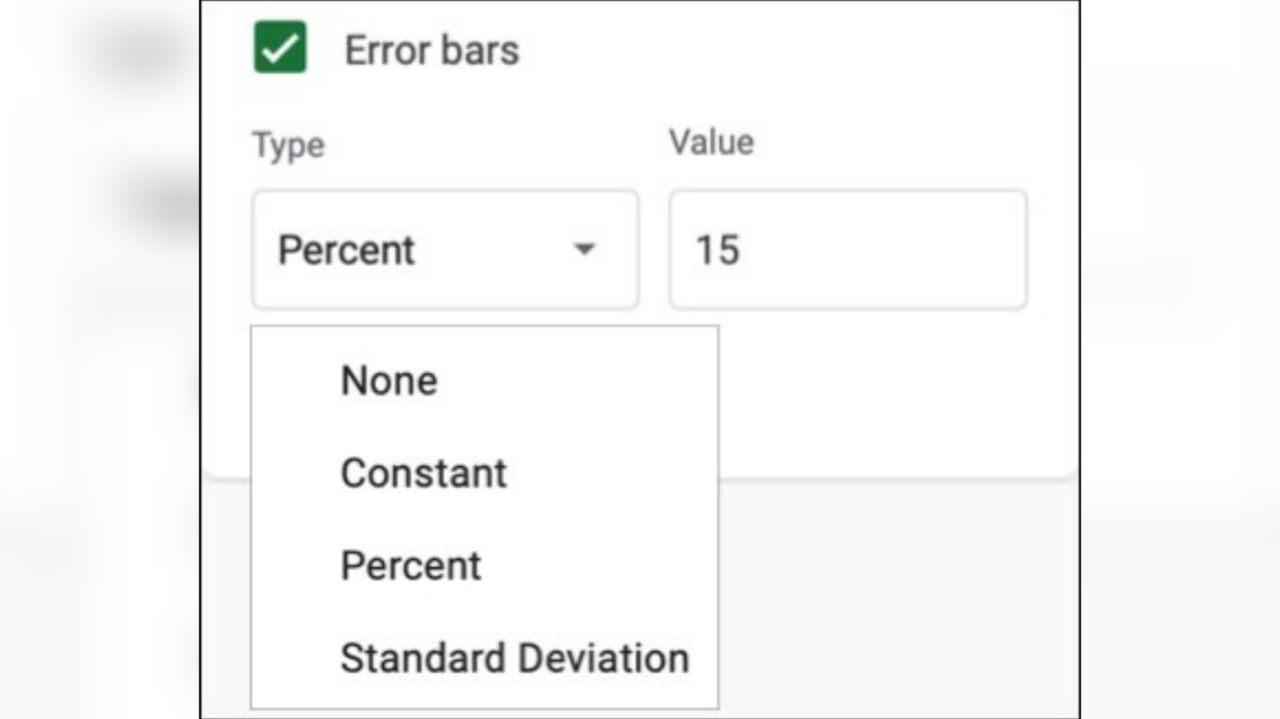
نظر شما در مورد طی کردن این روندها برای درست کردن گراف بار در گوگل Sheets چیست؟